如何给QQ和MSN聊天记录加密
QQ和MSN都是我们平时最常用到的网上聊天软件,但除了把它们用在与网友聊天之外,越来越多的公司也把联系公司业务的工作交给了它们。如此一来,就有大量的涉密信息会随着软件聊天记录而存入电脑硬盘,这多少会让人感到不安。那么今天,笔者就谈一谈如何为两款聊天软件进行信息加密。
注:本文技巧已于QQ 2006 Beta 2和Windows Live Messager 0689版下测试通过
一、 QQ篇
聊天记录的加密在QQ软件中还是比较简单的,因为在它上面早已提供了一套记录加密方案。
1. 点击QQ主菜单,在其中找到“设置”→“安全设置”一项,启动“安全设置”对话框。如图1所示
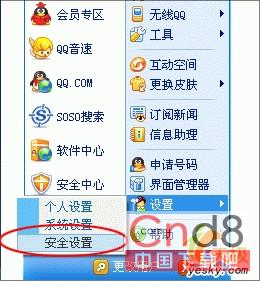
图1
2. 在弹出的安全设置对话框中点击“本地信息安全”标签,然后再勾选右侧窗格的“启用聊天记录加密”复选框,设置好记录加密密码后点击“确定”按钮。如图2所示

3. 重启QQ以后,刚才设置的加密口令便开始生效了。如图3所示便是打开QQ时弹出的密码提示窗口,而我们也只有正确输入密码之后才可以顺利进入聊天软件。

图3
二、 MSN篇
相比QQ来说,MSN的加密设置可就没有这么容易了。因为直至MSN的最新版本Windows Live Messager 0689版为止,我们也没有看到任何关于聊天记录加密的功能。任何人只要进入聊天记录的文件夹,再双击相应的聊天记录文件,就能直接用IE查看具体的聊天内容了,可以说是“一览无遗”。如图4所示
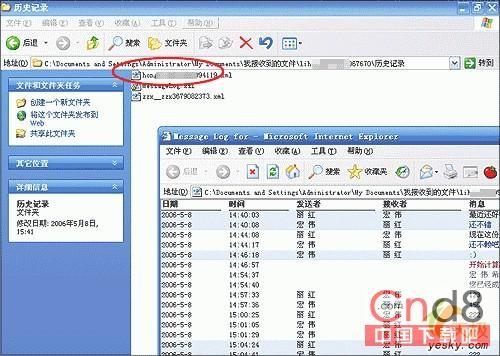
图4
不过,如果MSN的聊天记录被保存在一个NTFS格式的分区上时,我们就能以另外一种方法巧妙地对聊天记录进行加密了。
1. 首先,在MSN选项窗口中点击“消息”标签,然后在“在此文件夹中保存我的对话”项目中查询聊天记录的具体保存位置。如图5所示

图5
2. 在资源管理器中找到这个文件夹,右击执行“属性”命令。然后在弹出的“属性”对话框中点击“高级→加密内容以便保护数据”复选框后确定即可。如图6所示

图6
3. 此时,这个文件夹中的聊天记录便只有我们自己才能打开了,别人要想浏览的话就只能看到一个如图7所示的警告窗口而无法进行任何操作了。
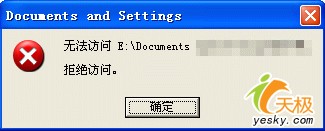
图7
【小提示】 这则技巧要求保存聊天记录的文件夹必须是NTFS格式,如果不是这种格式,那么文中提到的文件夹加密功能将无法使用。其实,对于没有使用NTFS分区的用户来说,我们还有另一个办法加密聊天记录,比如安装一个名为 Messenger Plus的MSN外挂就可以实现这样的目的。
目前这个外挂可能还暂不支持最新版Windows Live Messager Build 0689。不过,我相信过不了多久,支持0689版MSN的外挂也会被发布出来,让我们翘首以盼,期待早日见到更新的MSN外挂吧 ……

